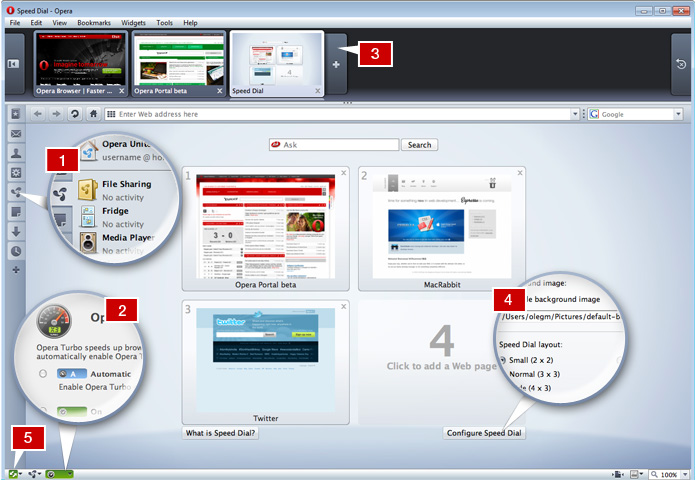lunes, 14 de diciembre de 2009
Como activar efecto Fuego en Compiz
Primero y antes que nada decir que el Compiz que se instala de base es muy simple y no permite hacer mucho que digamos.
Yo desde la consola apt-get install -y libdrm2 libgl1-mesa-dri libpng3 libpng12-0 libpng12-dev libxdamage1 libxcomposite1 x11proto-core-dev x11proto-composite-dev x11proto-damage-dev x11proto-fixes-dev x11proto-gl-dev x11proto-render-dev x11proto-randr-dev libcairo2 libcairo2-dev libcairo-perl libmono-cairo1.0-cil python-cairo libgl1-mesa-dev mesa-common-dev mesa-utils libsvn1 libglitz1 libglitz-glx1 libxfont1 libfontenc1 libwnck-common libsvn1 libglu1-mesa
Luego ya especificamente: apt-get install compiz compizconfig-settings-manager compiz-fusion-plugins-main
y seguido apt-get install compiz-fusion-plugins-extra fusion-icon
Ahora vamos a Sistema > Preferencias > Compiz Config luego doble clik en Animaciones y en la pestaña anadir; Seleccionamos Quemar o Burn segun si esta en Ingles y en el casillero de Window Match , es decir abajo del tiempo de duracion de la animacion colocamos textualmente: (type=Menu | PopupMenu | DropdownMenu | Dialog | ModalDialog | Normal)
Luego subir para que se coloque arriba primero de todo, podemos ademas hacer que varie el tiempo dela ventana que se quema, realmente una marivilla, que lo disfruten, cualquier duda consulten.
Saludos
Net :)
sábado, 12 de diciembre de 2009
Opera 10.10 en Debian Lenny
Como Instalar el nuevo Opera 10.10 en mi Debian Lenny? Muy Facil chic@s, a no desanimarse, descargamos el archivo .deb desde http://www.opera.com/download/ y lo instalamos desde la consola simplemente poniendo dpkg -i /home/net/opera_10.10.4742.gcc4.qt3_i386.deb tengan en cuenta de poner bien su usuario y ruta ya que yo estoy poniendo la mia como ejemplo ok? Fijense bien de que si lo copian y pegan arrastran de borrarle las comillas en la terminal ok? Si da error o falta alguna dependencia ponemos apt-get install -f
Luego descargamos Adobe Flash Player 10 para que se vean las animaciones
http://fpdownload.macromedia.com/get/flashplayer/current/install_flash_player_10_linux.deb y lo instalamos siempre desde la consola asi dpkg -i /home/net/install_flash_player_10_linux.deb y como seguramente te dara que hay algun error o le faltan dependencia las terminas de decargar asi apt-get install -f
Saludos y a Disfrutar de este maravilloso navegador ;)
martes, 1 de diciembre de 2009
Como Instalar Google Ear en Debian
# apt-get install googleearth-package
# cd /usr/share/doc/googleearth-package/
# make-googleearth-package
# sh GoogleEarthLinux.binTendria que arrancar 10 puntos, ahora bien quiza no funcione del todo bien asi que podemos intentar:
# rm libcrypto.so.0.9.8
# ln -s /usr/lib/libcrypto.so.0.9.8 libcrypto.so.0.9.8Salud y provecho
martes, 18 de agosto de 2009
Instalando Una Multifuncion HP en Debian
2) Vemos en que puerto nos reconoce que tenemos instalada la Multifuncion: lsusb
Veremos algo asi:
Bus 005 Device 003: ID 03f0:2504 Hewlett-Packard
Bus 005 Device 001: ID 1d6b:0002 Linux Foundation 2.0 root hub
Bus 004 Device 001: ID 1d6b:0001 Linux Foundation 1.1 root hub
Bus 003 Device 001: ID 1d6b:0001 Linux Foundation 1.1 root hub
Bus 002 Device 001: ID 1d6b:0001 Linux Foundation 1.1 root hub
Bus 001 Device 003: ID 0458:700f KYE Systems Corp. (Mouse Systems) VideoCAM Web V4
Bus 001 Device 001: ID 1d6b:0001 Linux Foundation 1.1 root hub
3)Necesitamos algunos paquetes...asi los instalamos: aptitude install cups hpijs
4) Luego solo debemos indicarle donde tomar la coneccion y por cual salida, es muy facil, ponemos: hp-setup -a
Veremos algo asi (notese que yo indique 0 es decir USB):
HP Linux Imaging and Printing System (ver. 2.8.6b)
Printer/Fax Setup Utility ver. 7.2
Copyright (c) 2001-8 Hewlett-Packard Development Company, LP
This software comes with ABSOLUTELY NO WARRANTY.
This is free software, and you are welcome to distribute it
under certain conditions. See COPYING file for more details.
error: PyQt not installed. GUI not available. Exiting.
warning: PyQt init failed. Reverting to interactive mode.
--------------------------
| CHOOSE CONNECTION TYPE |
--------------------------
Num. Connection Type Connection Type Description
--------------- --------------- ----------------------------------------
0* usb Universal Serial Bus (USB)
1 net Network/Ethernet/Wireless (direct
connection or JetDirect)
2 par Parallel Port (LPT:)
Enter number 0...2 for connection type (q=quit, enter=usb*) ? 0
Using connection type: usb
--------------------
| DEVICE DISCOVERY |
Y a continuacion, podra algo por el estilo e imprimira una pag. de Test.
| PRINTER TEST PAGE |
---------------------
HP Linux Imaging and Printing System (ver. 2.8.6b)
Testpage Print Utility ver. 5.1
Copyright (c) 2001-8 Hewlett-Packard Development Company, LP
This software comes with ABSOLUTELY NO WARRANTY.
This is free software, and you are welcome to distribute it
under certain conditions. See COPYING file for more details.
warning: hp-testpage should not be run as root.
Printing test page to printer Deskjet_F4200...
Test page has been sent to printer.
5) Listo ya puedes imprimir y demas cosas en tu Debian.
Saludos
Net ;)
miércoles, 27 de mayo de 2009
Montar particiones NTFS con permisos de lectura y escritura en Debian.
Instalación
En debian se encuentra en sus repositorios:
# aptitude install ntfs-3g
Ahora debemos crear una carpeta para hacer el montaje de la partición:
# mkdir /media/windows
Vamos a ver en que número de partición se encuentra la ntfs , para ello tecleamos:
# fdisk -l
Y nos aparecerán todas las particiones que tengamos, en mi caso me salio:
Disposit. Inicio Comienzo Fin Bloques Id Sistema
/dev/hda1 1 3647 29294496 83 Linux
/dev/hda2 3648 3769 979965 82 Linux swap / Solaris
/dev/hda3 * 3770 9611 46925865 7 HPFS/NTFS
/dev/hda4 9612 12161 20482875 83 Linux
Con el asterisco podemos ver que la partición 3 es la que tiene formato ntfs (windows), y ahora procederemos a realizar el montaje. A mi me figaran Sda1 por ejemplo, si te figura asi debes ponerlo asi ok?
# mount -t ntfs-3g /dev/hda3 /media/windows
Nota1: Cambiar el /dev/hdaX por el número de su partición, o sda1, sda2, sdax.
Nota2: ntfs-3g funciona con kernel 2.6.20 en adelante, por si tienes debian etch, cambia de kernel ó actualiza a lenny.
Este mensaje te saldrá si tienes un kernel inferior a 2.6.20:
localhost:/home/antonio# mount -t ntfs-3g /dev/hda3 /media/windows
WARNING: Deficient Linux kernel detected. Some driver features are
not available (swap file on NTFS, boot from NTFS by LILO), and
unmount is not safe unless it’s made sure the ntfs-3g process
naturally terminates after calling ‘umount’. If you wish this
message to disappear then you should upgrade to at least kernel
version 2.6.20, or request help from your distribution to fix
the kernel problem. The below web page has more information:
http://www.ntfs-3g.org/support.html#fuse26
Ahora ya queda montada la partición NTFS con los privilegios de lectura y escritura, ahora hay que agregar algunas cosas al archivo fstab para que al inicio siempre se monte la partición, para ello editamos el archivo:
# gedit /etc/fstab
Y agregamos lo siguiente:
/dev/hdaX /media/windows ntfs-3g defaults,locale=es_ES.UTF8 0 0
Guardamos, cerramos y listo.
Saludos
Net
jueves, 21 de mayo de 2009
Como Instalar Nvidia en Linux
Antes que nada, antes que respirar debemos :
apt-get install -y libdrm2 libgl1-mesa-dri libpng3 libpng12-0 libpng12-dev libxdamage1 libxcomposite1 x11proto-core-dev x11proto-composite-dev x11proto-damage-dev x11proto-fixes-dev x11proto-gl-dev x11proto-render-dev x11proto-randr-dev libcairo2 libcairo2-dev libcairo-perl libmono-cairo1.0-cil python-cairo libgl1-mesa-dev mesa-common-dev mesa-utils libsvn1 libglitz1 libglitz-glx1 libxfont1 libfontenc1 libwnck-common libsvn1 libglu1-mesa
1) Tenemos instalado un Linux en nuestra Pc y corriendo todo joyita, ademas tenemos una placa Nvidia que no reconoce o que si reconoce pero no carga los drivers ok? Yo estoy Usando Debian 5.1 en Gnome con repositorios Testing asi que asumo que cada uno usa lo que mas o menos le queda mejor. ( si tienen dudas preguntan ok?)
2) Vamos a Nvidia
 http://www.nvidia.com/page/home.html y Dowload Drivers.
http://www.nvidia.com/page/home.html y Dowload Drivers.3) Ahi seleccionamos nuestra placa de video si es por ejemplo la 6200, ponemos serie 6 y lo bajamos en ingles ya que en castellano no siempre funciona.
4) bajamos el driver a nuestra maquina en el escritorio y/o lo debemos copiar en nuestra carpeta de usuario en mi caso sera la carpeta net's home que aparece en el escritorio ok?
5) desde la terminal ponen "apt-get install make" y luego de un ratito:
"uname -r" (les va a dar un numerito algo asi como 2.26.2 xxxxx
6) ahi mismo y al toque escribe: "apt-get install linux-headers-2.6.26-2-686" (ojo este es el mio ustedes ponen el suyo) y luego: "aptitude install module-assistant"
7) El Driver no se instala correctamente si estamos usando las X es decir el entorno grafico por lo que hay que ir al modo de la terminal...no se asusten que no pasa nada ponen desde la terminal /etc/init.d/gdm stop
 Animo ya falta poc, desde la terminal escriben: sh y el nombre completo del driver nvidia el mio por ejemplo completo fue el siguente"sh NVIDIA-Linux-x86-195.36.15-pkg1.run" apretan enter y a todo le ponen yes u ok. Lean no pasa nada.
Animo ya falta poc, desde la terminal escriben: sh y el nombre completo del driver nvidia el mio por ejemplo completo fue el siguente"sh NVIDIA-Linux-x86-195.36.15-pkg1.run" apretan enter y a todo le ponen yes u ok. Lean no pasa nada.9) Para activar la X otra ves o el modo grafico ponen /etc/init.d/gdm start
10) Van a la terminal y colocan: glxinfo |grep render
direct rendering: Yes
OpenGL renderer string: GeForce 6200 LE/PCI/SSE2
GL_NVX_conditional_render, GL_SGIS_generate_mipmap, GL_SGIS_texture_lod,
Les va a salir algo asi. y listo el pollo, no tocan nada mas ya pueden jugar a full hacer lio con el compiz y demas yervas seguro la pasaran genial.
Saludos y bienvenidos al universo debian

Debidoa quetengo numerosos mail's sobre este tema dejo algo mas general con todos las psibles actualizaciones, para abarar a todos y que nadie se quede a fuera, cualquier cosa consulten porfa todo bien:
Plan B
Que bajo antes de cargar el driver Nvidia que ya vaje previamente o como lo indique en plan A :
1) lspci | grep nVidia
2) apt-cache search nvidia
3) Copiar desde aca y agregar al Sources. list editandolo asi:
Lenny:/home/net# gedit /etc/apt/sources.list
## para installar lo ultimo de actualizaciones y borrar luego
deb http://mirrors.kernel.org/debian lenny main contrib non-free
deb-src http://mirrors.kernel.org/debian lenny main contrib non-free
deb http://download.skype.com/linux/repos/debian/ stable non-free
deb http://www.debian-multimedia.org testing main
deb-src http://www.debian-multimedia.org testing main
deb http://ftp.mx.debian.org/debian/ lenny main
deb-src http://ftp.mx.debian.org/debian/ lenny main
deb http://security.debian.org/ lenny/updates main
deb-src http://security.debian.org/ lenny/updates contrib non-free main
deb http://security.debian.org/ lenny/updates main contrib non-free
deb http://ftp.es.debian.org/debian/ lenny main contrib non-free
deb-src http://ftp.es.debian.org/debian/ lenny main contrib non-free
deb ftp://ftp.debian.org/debian experimental main
(Ojo despues de instalar todo y actualizar el equipo conviene borrar estas actualizaciones por lo que debemos identificarlas bien en nuestra lista con un doble ## ejemplo "## para installar lo ultimo de actualizaciones y borrar luego")
4) apt-get install make
5) uname -r
apt-get install linux-headers-2.6.26-2-686
6)
apt-get install libgl1-mesa-dri libgl1-mesa-glx
apt-get install build-essential libx11-dev libxft-dev libc6-dev imagemagick libjpeg-dev libpng12-dev libpng3-dev automake autoconf
m-a a-i fglrx
apt-get install gcc-4.3
aptitude upgrade
aptitude upgrade
aptitude install module-assistant
apt-get install xserver-xorg-video-nouveau
m-a update
/etc/init.d/gdm stop
sh NVIDIA-Linux-x86-185.18.14-pkg1.run
/etc/init.d/gdm start
si todo fue bien desde la consola nuevamente
# glxinfo |grep render
direct rendering: Yes
OpenGL renderer string: GeForce 6200 LE/PCI/SSE2
GL_NVX_conditional_render, GL_SGIS_generate_mipmap, GL_SGIS_texture_lod,
Salutte
PD: Si necesitan saber como instalar el Compiz me avisan que dejo un Post, todo bien